RTX3080 数码创作中坚力量完美搭档
大家好,我是FXZT,平常大家都在群里看我侃Blender。感谢NVIDIA提供机会,我也能很幸运地体验到RTX3080这样炙手可热的新款显卡。
啥也不用多说,先来看看RTX3080长啥样






装在电脑上



好马配好鞍,用NVIDIA的GPU显卡,也需要安装NVIDIA为艺术家提供的NVIDIA Studio 驱动来进行适配。通过 https://www.nvidia.cn/geforce/geforce-experience/ 可以下载到最新的NVIDIA Studio 驱动。
今年8月的时候,随着众多创作者选择继续在家办公,生产力比以往任何时候都更重要。为了帮助大家更好更快地进行内容创作,NVIDIA与软件合作伙伴携手,发布一系列应用,并对Adobe Premiere Pro、Premiere Rush、Blender、V-Ray 5 for Maya、Flicker Free和BorisFX Optics进行更新。NVIDIA Studio 驱动8月版现已支持以上所有应用。
驱动针对Blender Cycles 也提供了不少的加持:
Blender在NVIDIA的帮助下添加了对NVIDIA OptiX渲染引擎的支持,该引擎利用RT Core加速光线追踪和Tensor Core加速的AI降噪功能。这是一个在视口中设计时从部分渲染结果预测最终图像的过程,它允许设计师探索新的想法并快速迭代设计选择。目前为止,只有NVIDIA RTX显卡才支持OptiX加速渲染。
Blender 2.90的推出让这一革命性的进步,可以在所有NVIDIA GPU上使用,大大便利了3D设计师和艺术家。使用旧版显卡和系统及同时使用 RTX 和非 RTX显卡的艺术家,现在可以使用 OptiX 渲染场景。非RTX 显卡在CUDA核心上运行渲染,而RTX 显卡的 RT core和Tensor Core为渲染带来巨大的速度提升。
此次更新还添加NVLink支持,这样同一系统可以连接多个GPU,大大加快了渲染速度,解决了单一GPU在大型场景下的显存不足问题。
装好了硬件,配置好了环境,下面来谈谈创作的事。自己是绘画出身,年轻时接触到一些三维的知识,因为看过不少的大片,里面的恐龙和怪兽栩栩如生,很好奇它们的制作方法经常会收集这些电影放出的一些制作解密的纪录片,看多了也就萌生了用CG软件自己制作这种品质的生物的一些想法。
最开始我的流程主要是用购买的3Dcoat,Zbrush,SubstanceDesginer,rebelle,写意这些二维和三维的图形创意工具,进行绘制与加工。由于制作周期长,最终作品细节度和完成度都非常高,也为自己带来了一些机会。
经过非常多的尝试后,我在很多年前就开始逐渐将Blender应用到自己的工作当中。接下来,我会跟大家分享一些我在应用Blender中的小体会,这些体会随着GPU计算力的升级,让我工作越来越顺畅,工作体验更加欢畅淋漓。
我现在使用的电脑硬件配置如下:
CPU:AMD 2950X 16核
内存:120G
显卡1:RTX3080 显存10G
显卡2:RTX2080Ti 显存11G
电源:800W
绘画里面讲基本功,在日常的软件使用中,也需要有类似的创作体验,现在用的都是每日版的Blender,每当Blender更新升级的时候,就需要看看新功能,新功能跑过一遍以后,感觉上对自己以后创作有帮助的功能,都会尽量的去尝试和体验,看看这个功能的极限在哪里,然后做一些适当的小练习。做小练习是使用类似Blender这种更新速度非常快的软件的日课。
首先,我可以通过小练习理解并且掌握相关新功能的菜单位置,以及在我的数码创作中的适用范围。其次,通过小练习,每个功能的时间消耗和计算力消耗有了初步的了解,在今后的项目中可以大致评估使用这些功能带来的时间成本和计算力成本
有了如上的知识堆积,在真正进行数字美术创作的时候,我的头脑中就会形成一个工具箱,什么时候该用到什么功能,完成度跟计算力消耗之间的简单估算,整体艺术的把控度更加的自由。
以上是我的切身体会,兴趣和热爱是能够坚持一直不停小练习的动力源泉,当然时间成本也要计算在内,那么选择适合做小练习的硬件配置也是需要考虑的问题。
下面是我的一些日常小练习,都是针对一些软件新功能进行的:
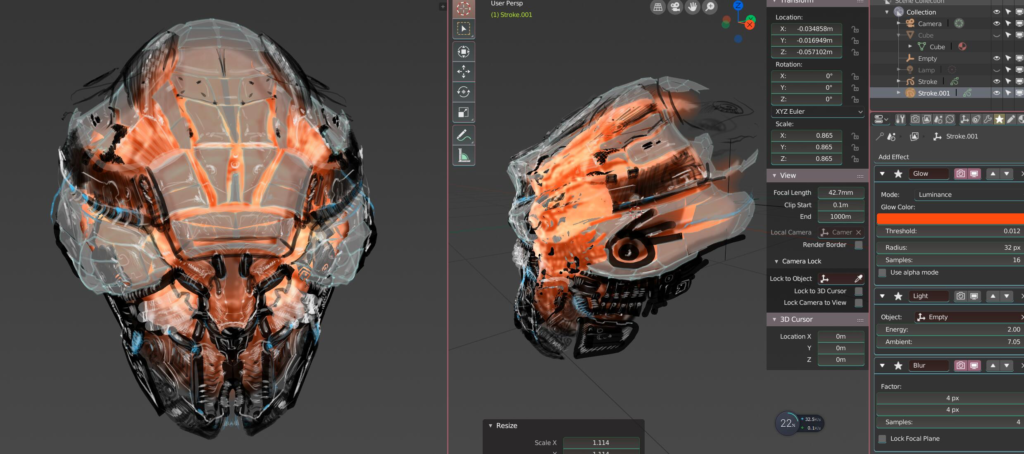
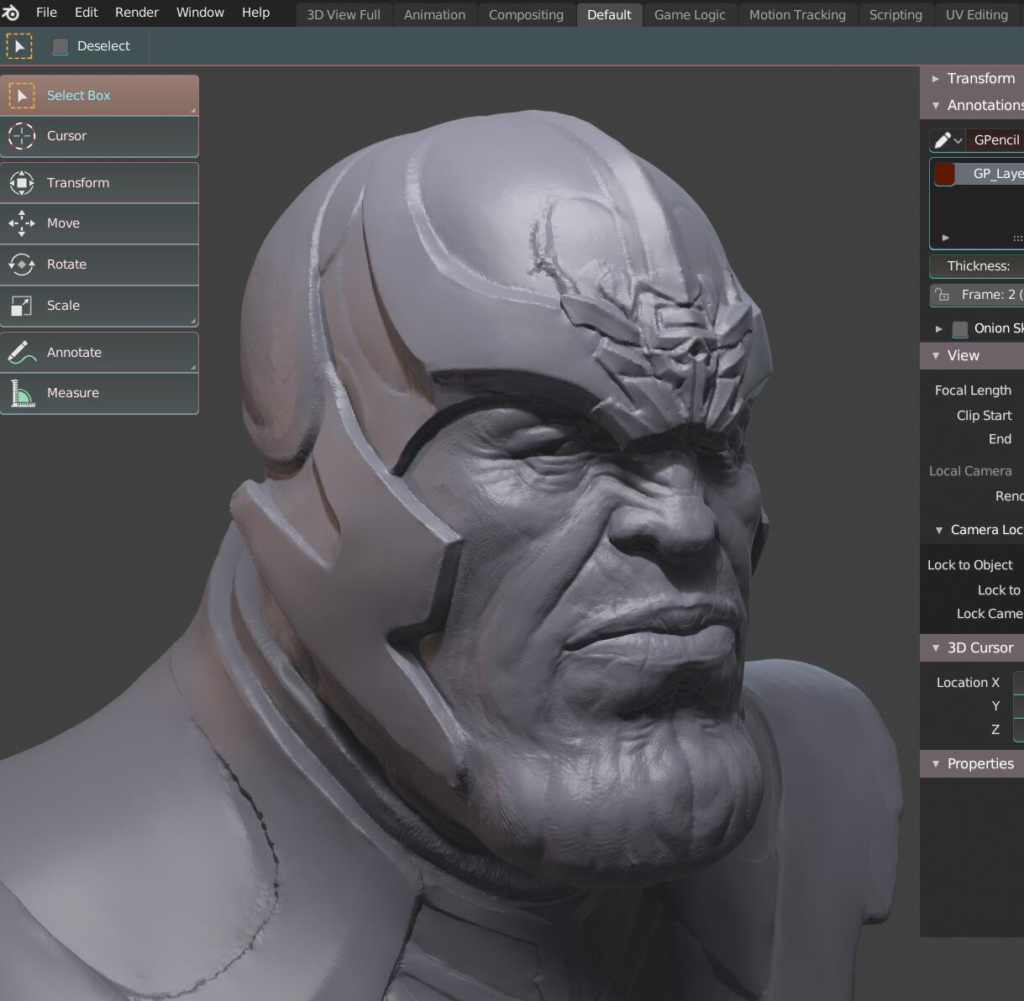
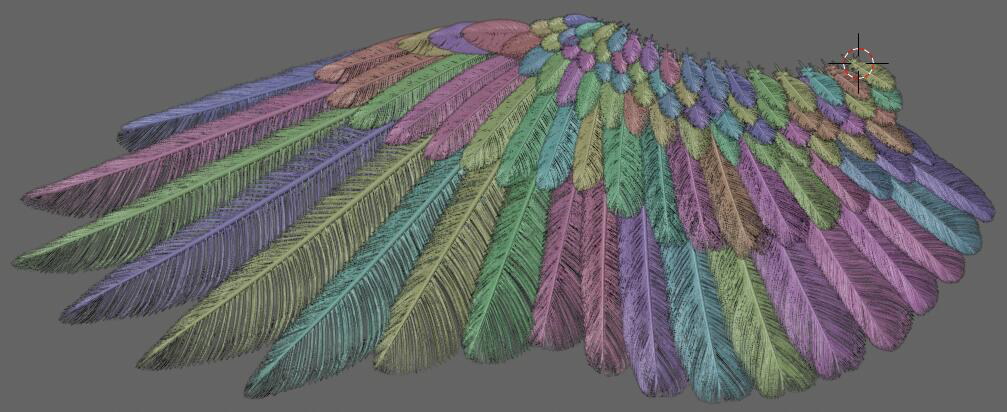

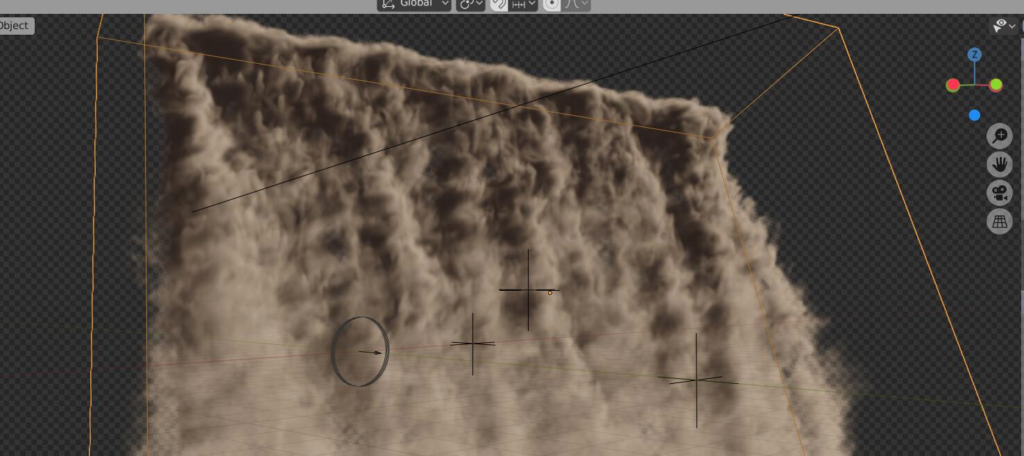
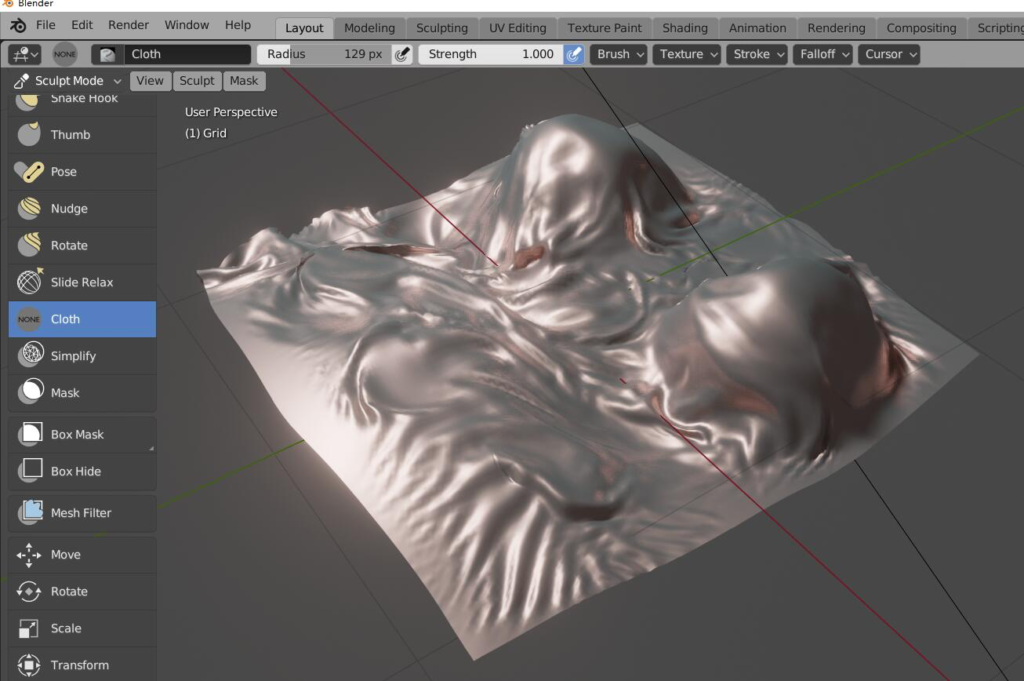

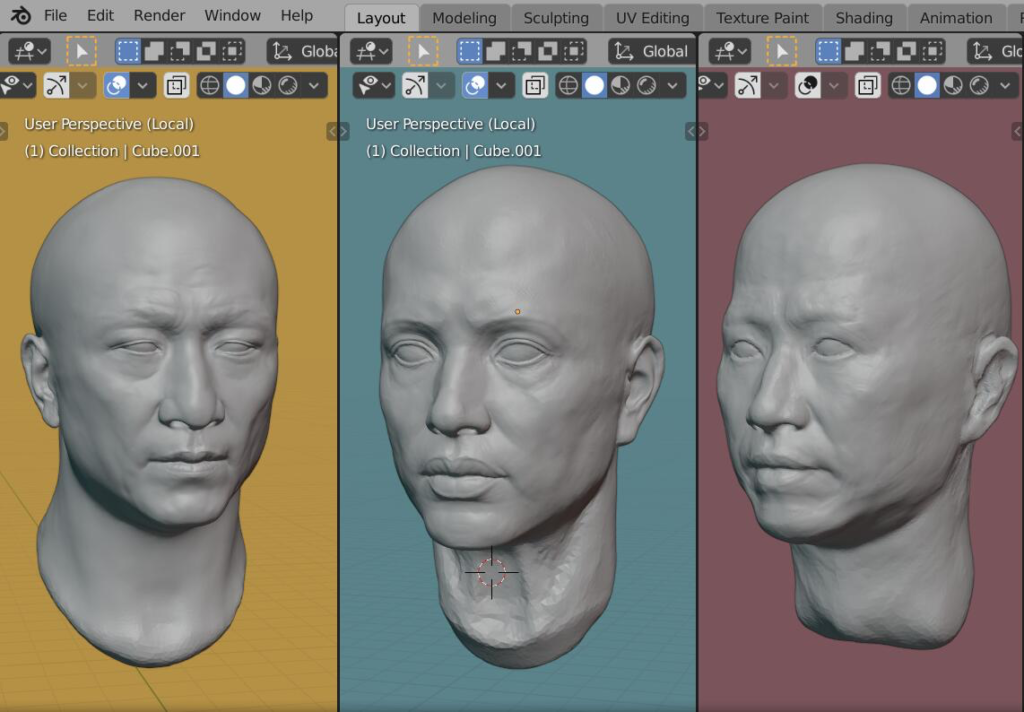
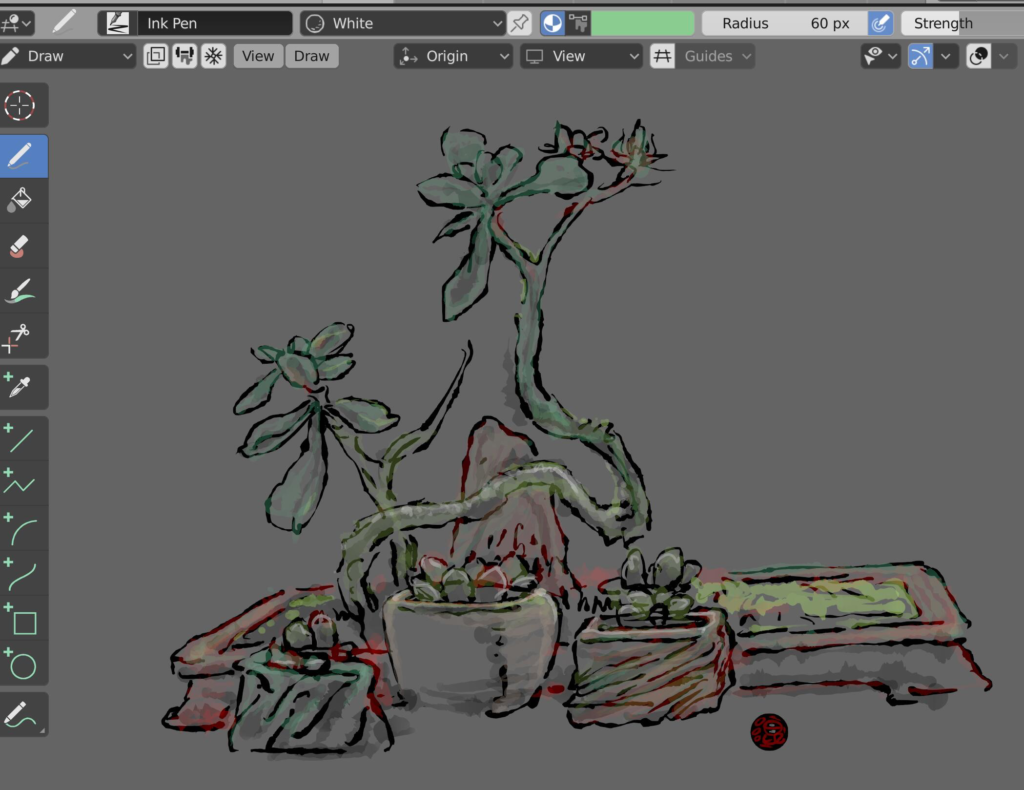



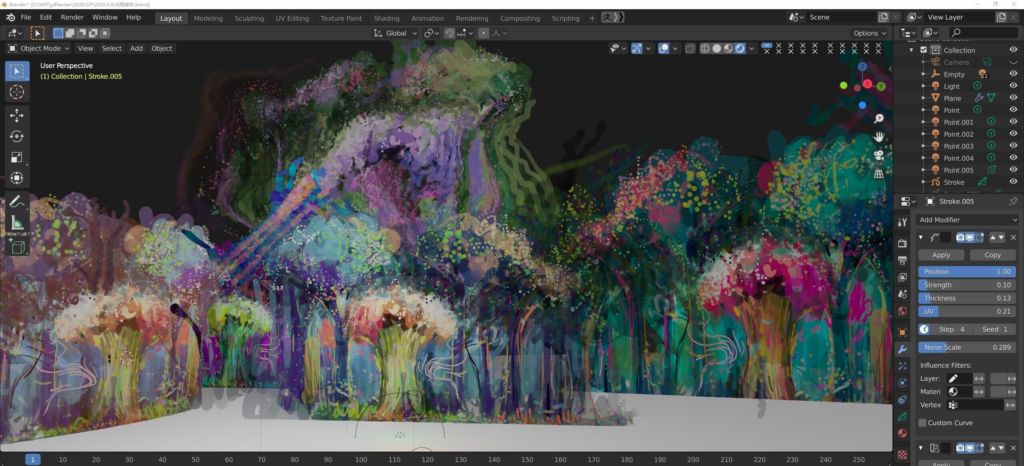


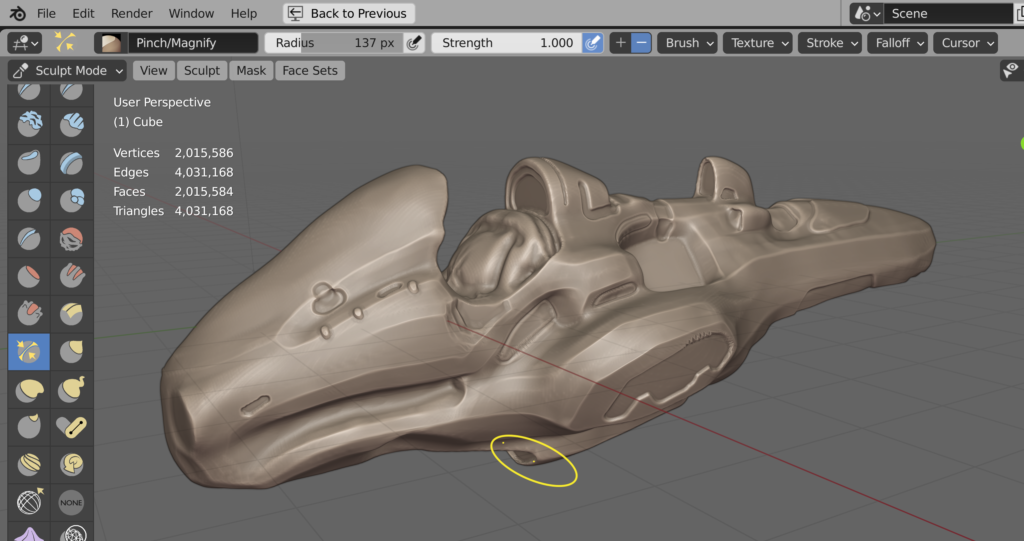
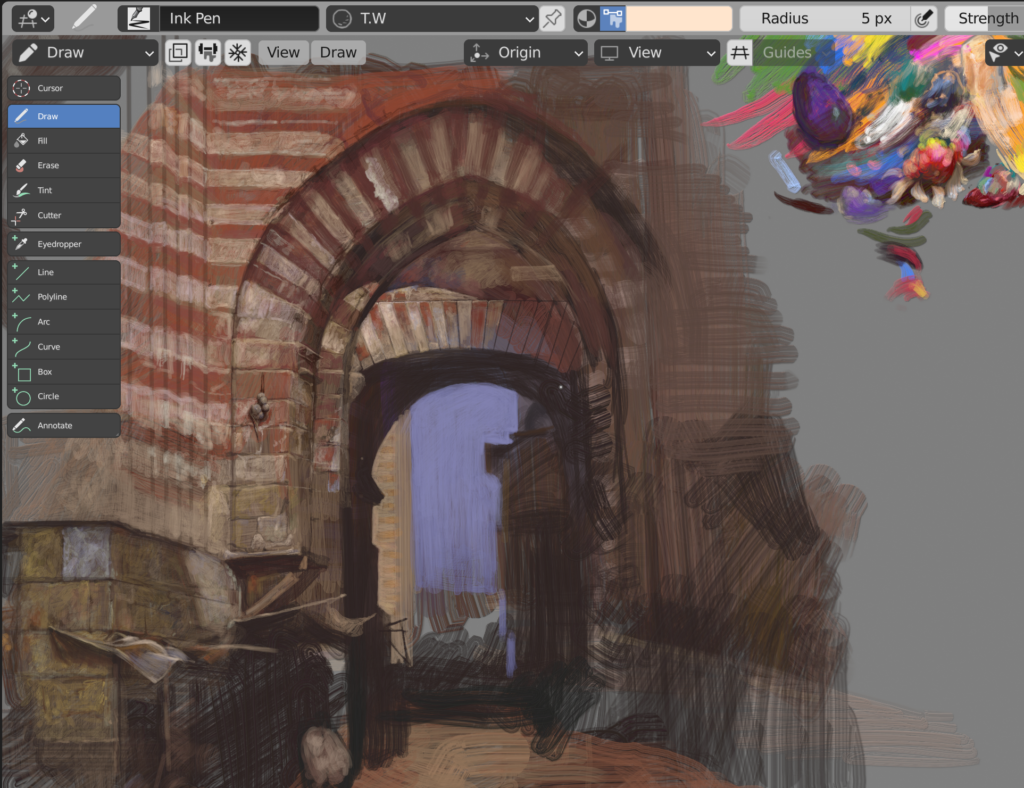
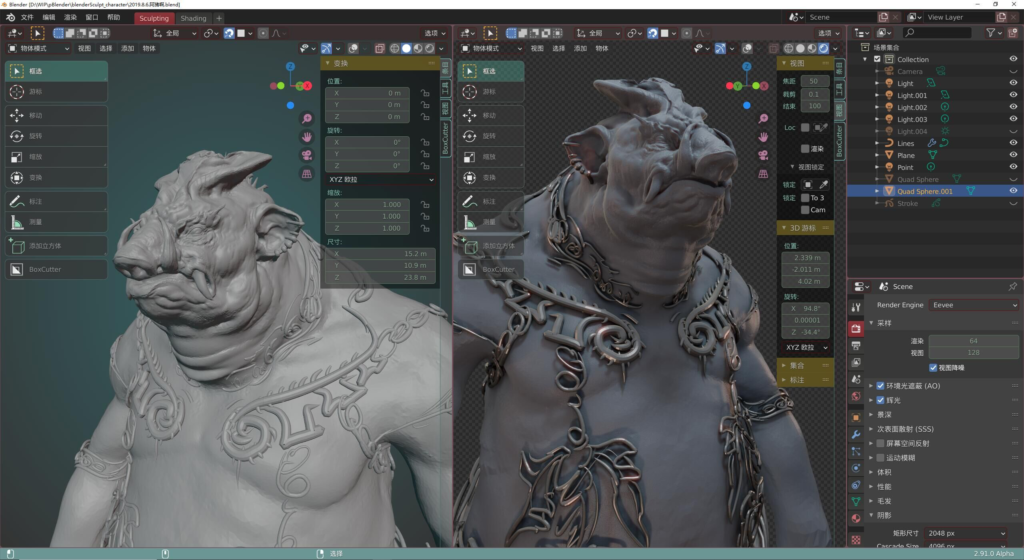
我现在基本上就使用Blender的每日版,每日版就是每天都更新功能的版本,这里简单介绍一下Blender为什么会形成这样快速更新的原因:
Blender基金会有自己的组织架构和形式去应对这样一个循环:配备有一组开发者(对应于开发基金),一个自己的美术组(对应于Blender研究所),开发/使用/回馈,大的功能进展和反馈都能在一个组织内完成,再加上全球一千万左右的用户,随时可以互相了解用的新版本是软件上有缺陷还是自己操作上的问题。软件缺陷就上报,然后官方雇佣的三十多位开发和非官方的一千位开发人员对自己熟悉的领域进行修复和新功能增加。正是因为有其他软件实践的成功,以及Blender本身的开发流程二十多年的打磨,保证了这样的开发运维的循环得以持续进行。使用Blender的很多用户也尝试到了这种软件模式的快感:头一天才在群里看到别人发的一个炫酷的功能,第二天就可以得到新版的Blender开始自己使用和应用到自己的创意当中;早上发现了一个界面或者使用上的瑕疵,跟其他用户核对以后确认是软件的问题,直接提交到官方问题汇总站,下午就得到答复“你的问题已经修复,请下载新版验证”! 这整个过程,我们可以看到Blender整个社区的良好运作,产生了类似于硬件上量产的效果—每个新功能,只需要非常快速的时间就部署到了各位用户的电脑上,这是多少软件制作人员梦寐以求费尽几多资金和心血也想达成的一个标杆性事件,在Blender社区里就这样成了。这种效率机制在其他同类型的软件中是不存在的,想想一年一个版本三个补丁,遇到问题的正版用户需要等齐一个时间点可能就是三五个月才完成补丁升级,谈好的业务刚好需要这个功能,但是等待这个功能修复是自己不可控的,时间蹉跎。
回到小练习,我比较喜欢通过程序节点的方式做一些场景,下面有一些理论性的东西,我希望分享跟大家:
计算机图形学是人通过对现实世界的观察,获得非常多的直观数据,然后抽象出几何和代数形式,形成一套可以计算的方法,将所有的方法通过计算机指令形式在电脑上面重现,就形成了一套可以使用的CG软件。
这个重现的过程中,几何体占用的是电脑的内存容量,代数方法占用的是电脑的计算力。
想要几何体精细度非常高,就需要手动的操作软件做非常多的工作;如果想要几何逼近精准的显示世界,又不希望动手,那么就得靠代数的方法生成精细结构,这就是我们日常说的程序生成模型和程序纹理:在这种工作流程中,可以用几个简单的几何体作为基础,然后通过分形和噪波和矢量置换的方式,模拟一些显示中的物体,这个过程相当的消耗计算力。在恐龙场景中,就使用了这些方式来制作场景。
简单几何体:
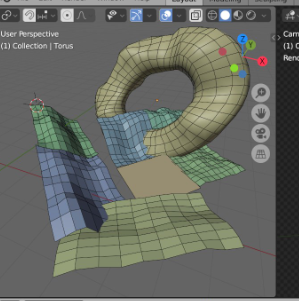
计算获得的最终效果:
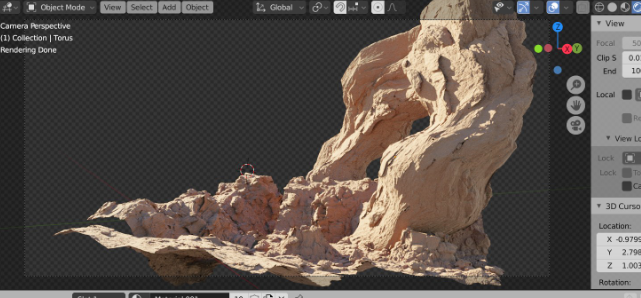
由于篇幅关系,这次的RTX3080的使用,主要做了矢量置换,程序纹,和细分建模的基本练习在使用CPU和GPU时候的测试对比。
小练习1:X翼机
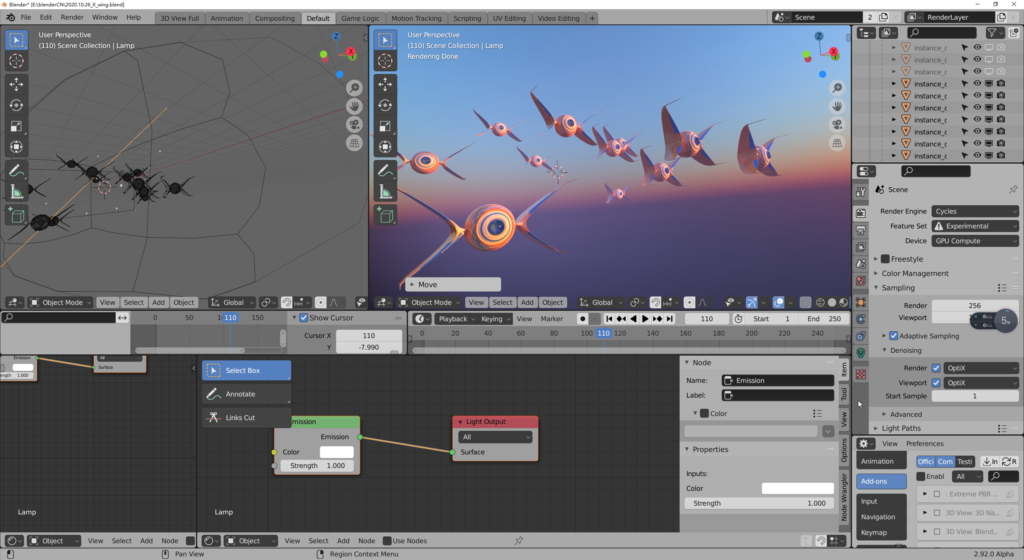
CPU渲染时间:2分45.63秒

GPU渲染时间:15.24秒
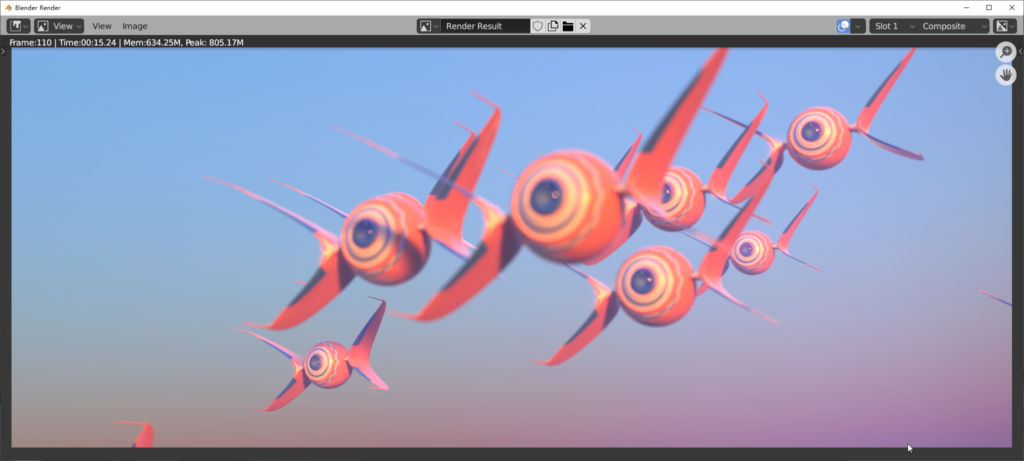
用RTX3080只需要15秒钟,就可以调整渲染一个小练习,随时调整角度再渲染大图也非常快,想到2分钟的CPU渲染时间,显卡已经可以调整五六次了。
换一个角度再渲染,只要14秒:
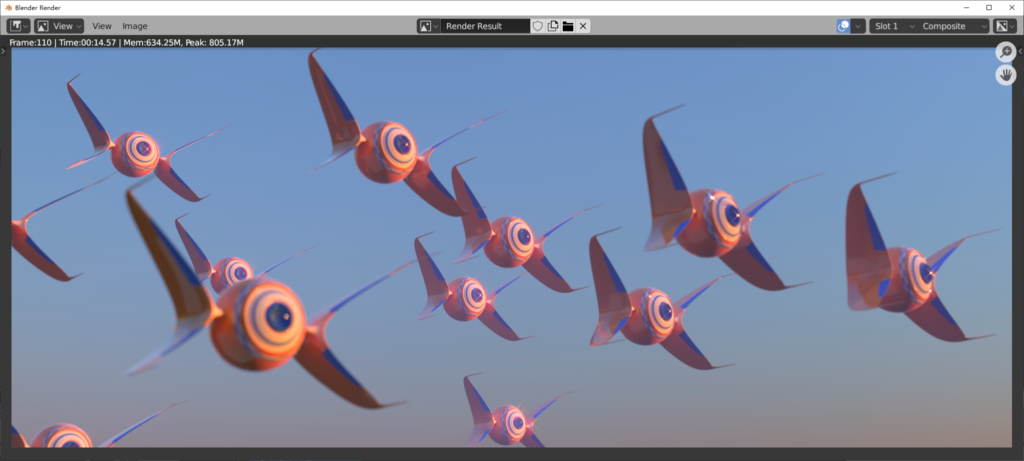
小练习2:山谷地形
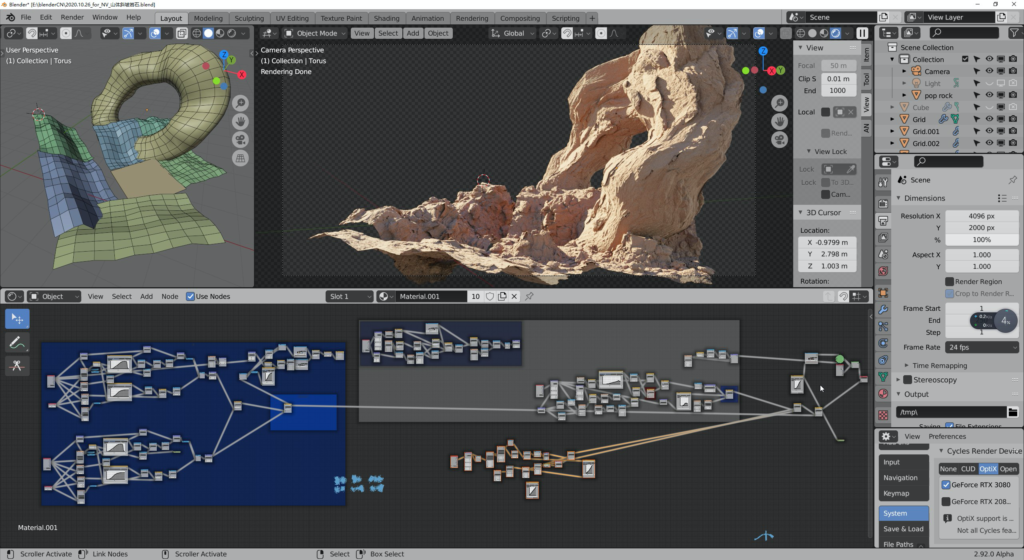
CPU渲染中
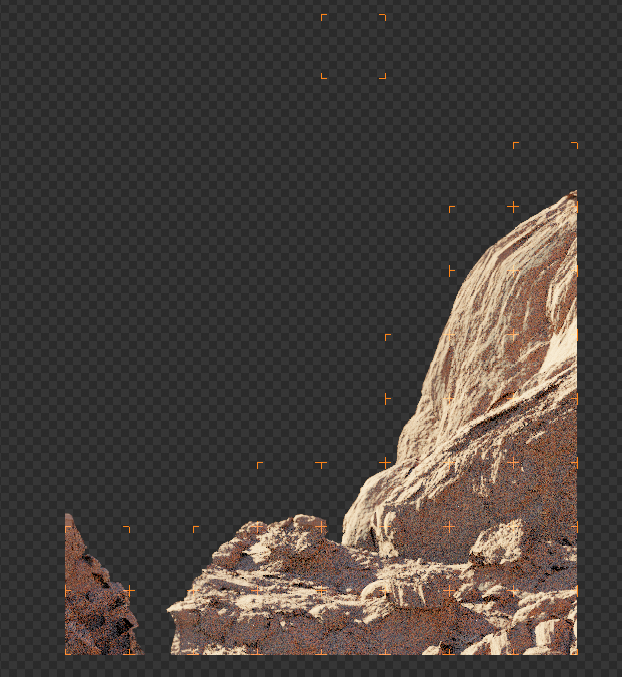

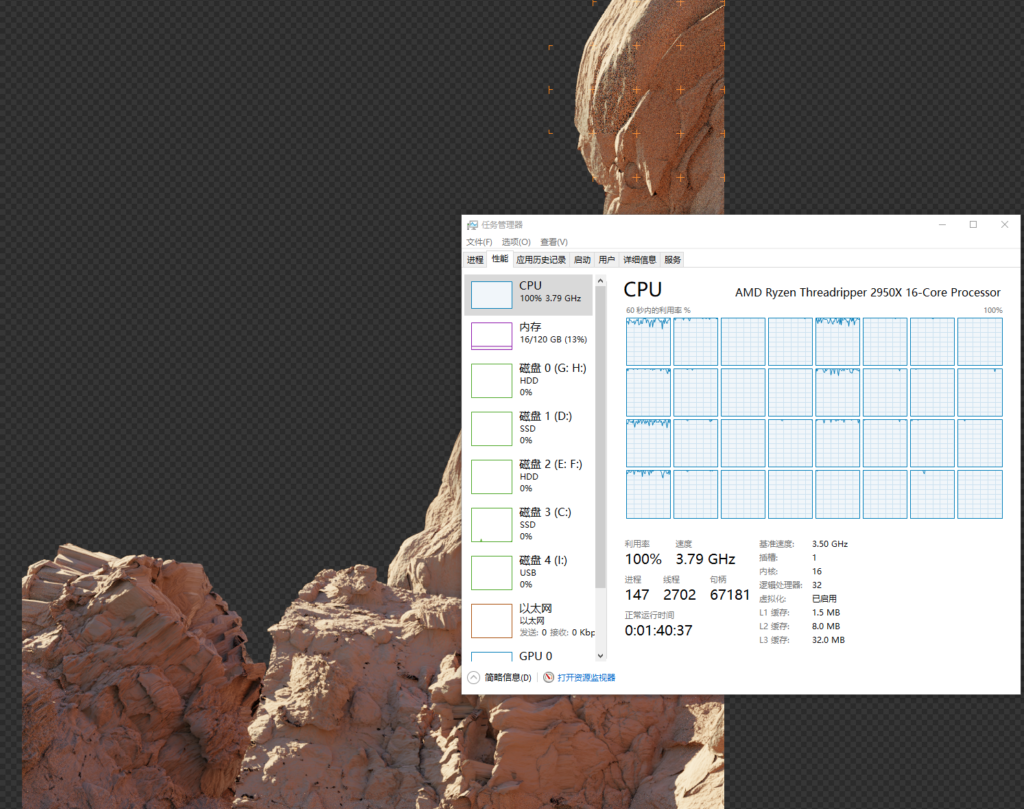
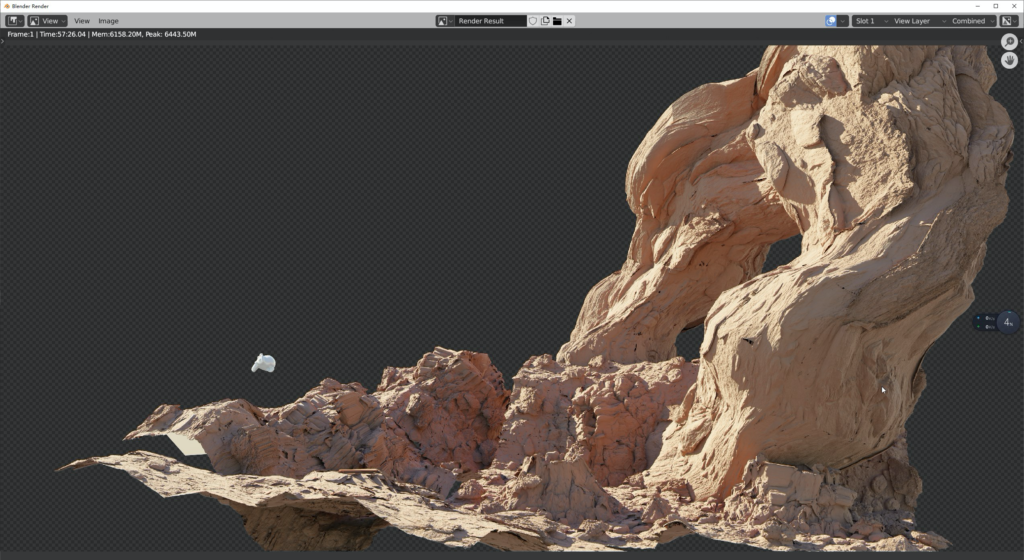
CPU渲染时间:57分26.04秒

GPU渲染时间:4分10.03秒

对你没看错,就是接近一个小时和4分钟的差距。在没有OPTIX前,我根本不敢去尝试测试一些想法,因为几个小时过去了,人的精力就耗尽了,现在的RTX3080显卡,让我可以随时随地的调整各种参数,然后获得非常直观的体验,这些经验非常宝贵,有些时候,高分辨率的最终渲染图和预览时候的图在细节上是有非常多的差别的,4分钟的渲染时常,提供给了我非常多的可能性。
小练习3:盆景
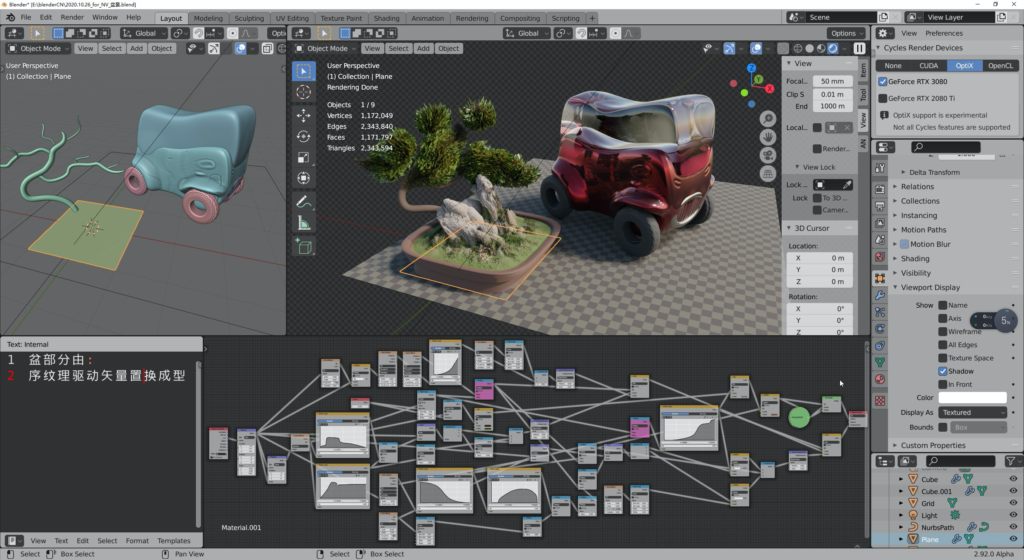
CPU渲染,这么多核心努力的渲染中

CPU渲染的时间:5分5.17秒

GPU渲染时间:43.35秒
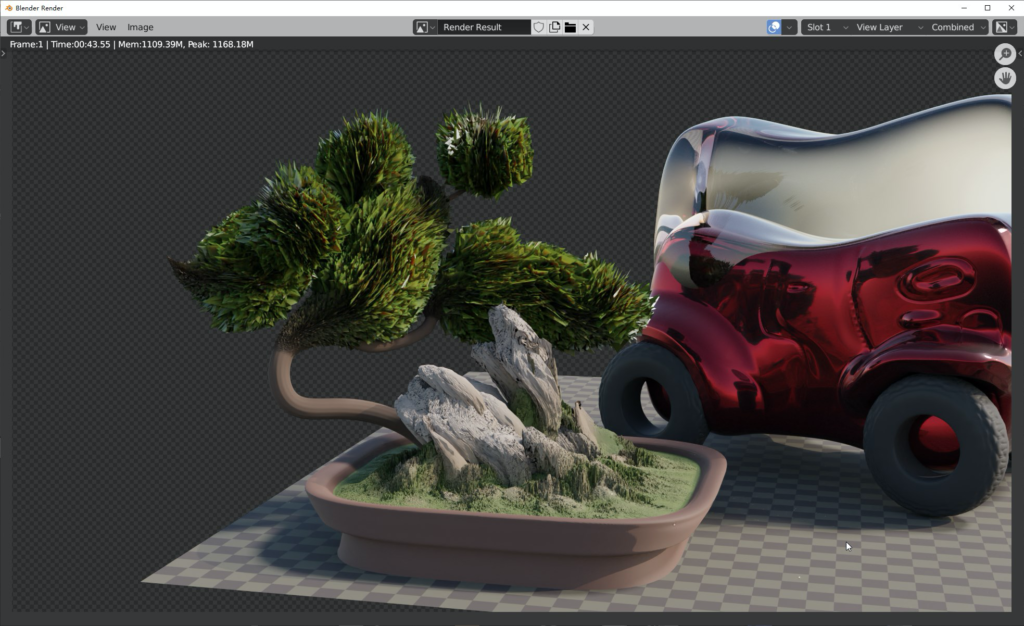
来直观感受下OPTIX做小练习时候的顺畅,上视频:
【for_NV_练习集锦选段.mp4】
通过以上小功能对比,大家应该能够感受到RTX3080带来的澎湃计算力,以及提供给数码艺术创作者的更多可能性。
一般来说印刷品质的分辨率一般都在: A4幅面 150dpi到300dpi 或者两张A4幅面 我一般采用300dpi
所以,大场景渲染的基本要求都要在: 4k-6k 的图像分辨率
但是为了有更多的余量可以修改,一般都是把渲染分辨率放到:8k到10k左右
3k和6k级的分辨率,对渲染对要求已经非常高。不过这方面我遇到的NVIDIA显卡都能够支持我这样的需求。
我们选择硬件的一个主要原因是要在这台电脑上面干事情,现在的2080ti的显卡已经满足了我日常绘制的需要,下面就是通过各种小练习后,用到生产当中的几个实际场景案例,这些场景可能只是我的数码创作流程中的一部分,但是通过用RTX3080来测试和渲染,已经可以说明很多问题。我们现在直接看场景。
测试场景1:窃蛋龙创作阶段性文件
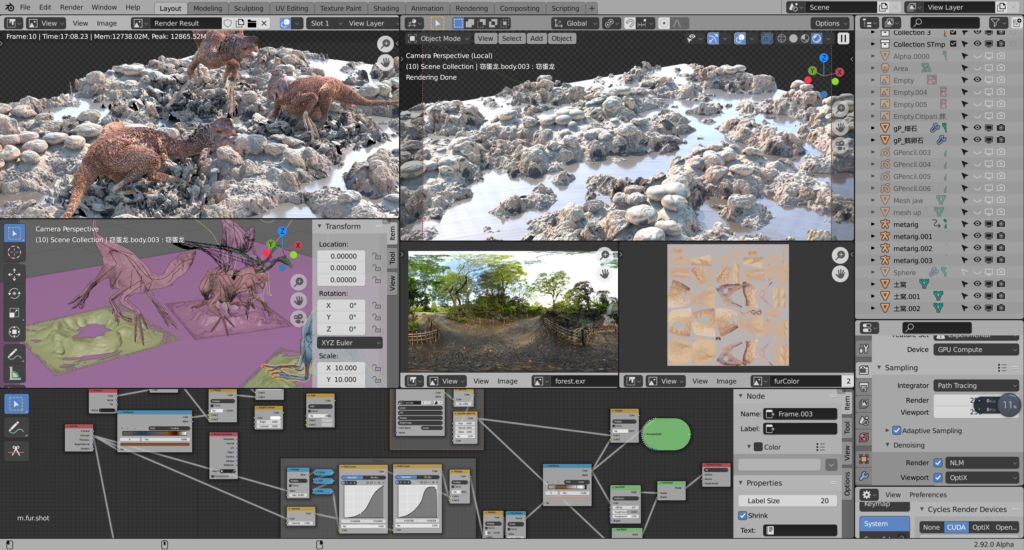
这是一个项目的中间处理场景,渲染以后,还有非常多的后期处理,不过也非常适合看看现在的两张卡的对比。
整个场景的几何量:单物体的几何虽然简单, 毛发量比较多,地面是用细分加矢量置换的方法制作,通过细分,和矢量拉伸最终形成渲染的地形。
因为这个中间过程场景的渲染时间相对较长,我们也需要关注一下渲染时候显卡的温度。
日常温度:RTX 2080Ti 34度
RTX 3080 32度
首先用的是cuda进行加速渲染,然后切换成optix渲染测试
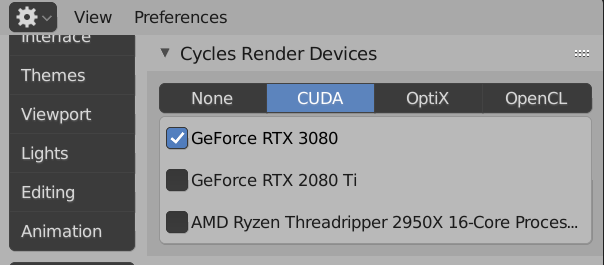
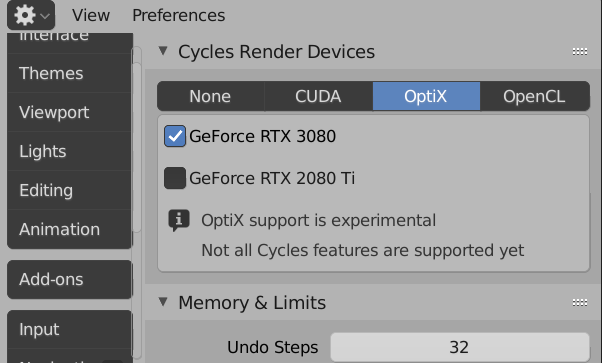
渲染采样:256 降噪使用optix AI降噪
使用的渲染分块Tile是64X64=1504个块
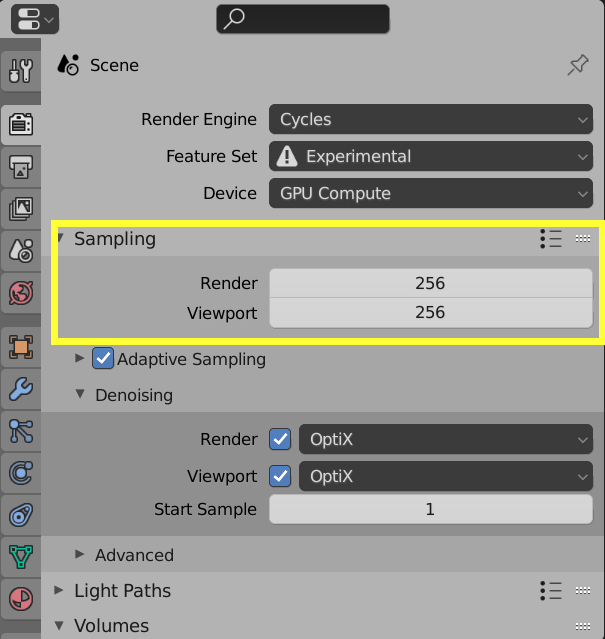
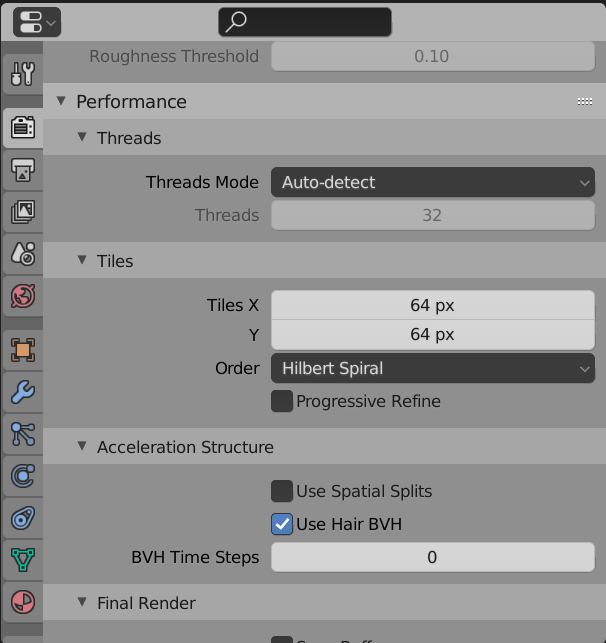
在CPU上编译场景的时间是2分40秒,然后将可计算的场景复制到GPU中渲染。所以,在计算GPU计算时间的时候,应该把这部分时间除开再来看。
RTX 3080 CUDA渲染时间是13分45.39秒 耗用内存 9526.14M 最大10806.38M

平均温度 66度,最高温度68度
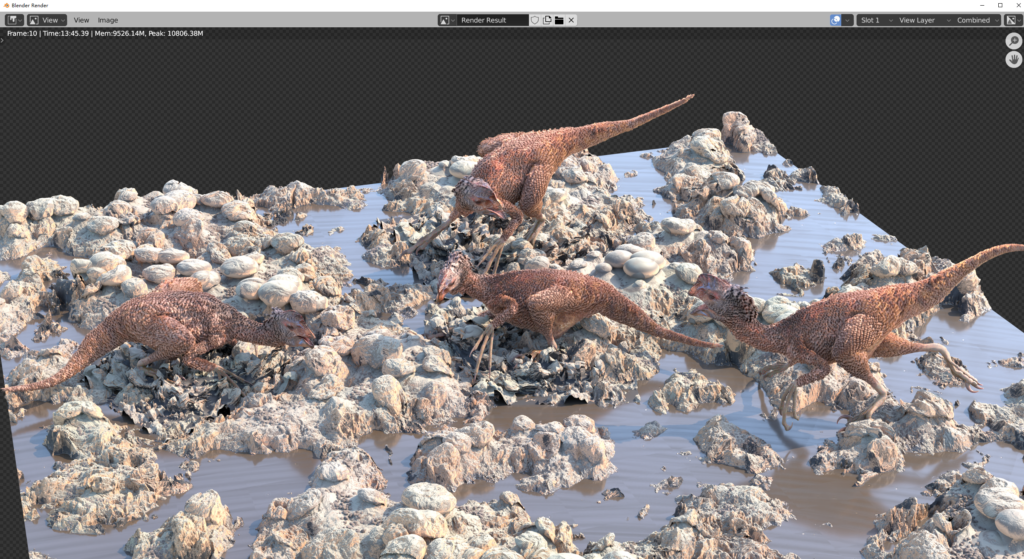
optix 渲染时间3分18.13秒 温度55度左右

RTX 2080Ti CUDA渲染时间是 10分03.36秒 耗用内存 9526.14M 最大10806.38M

平均温度 72 度 最高温度 75度
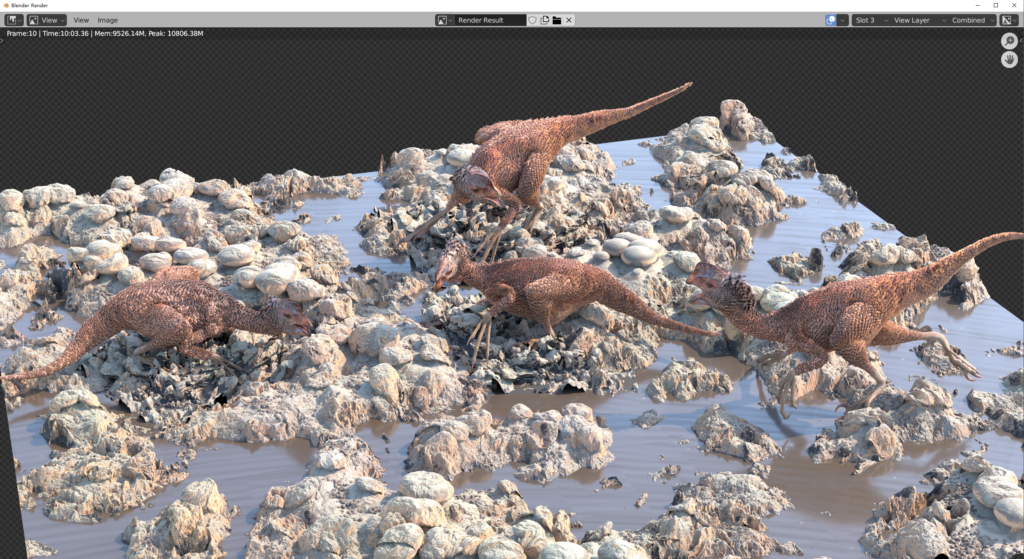
optix 渲染时间4分33.07秒 温度 66度

optix在构建场景时,只需要28-36秒,比起cuda快了很多
突发奇想,optix 同时渲染
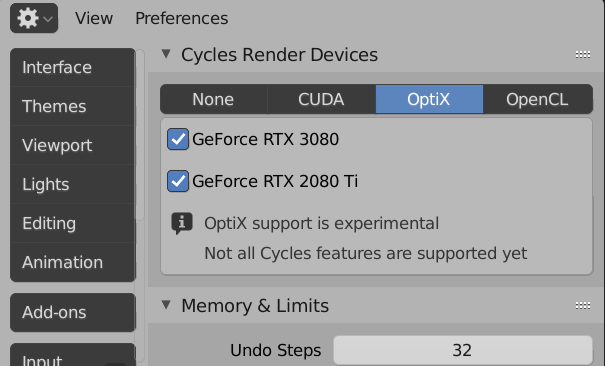
渲染时间是:2分19.51秒 两张卡的温度都没超过60度

既然双卡测试了optix,也测试下CUDA双卡渲染:
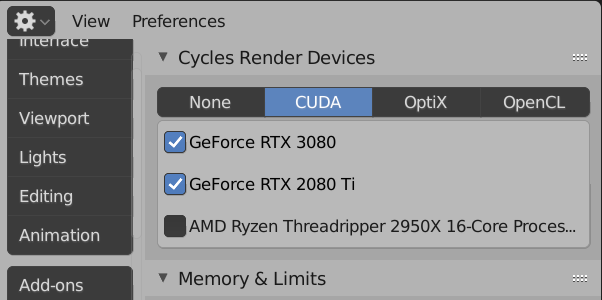
时间是9分29.89秒

最后,用cpu渲染:
虽然看着有非常多的核心在协力合作,但是渲染时间其实比GPU要慢很多。

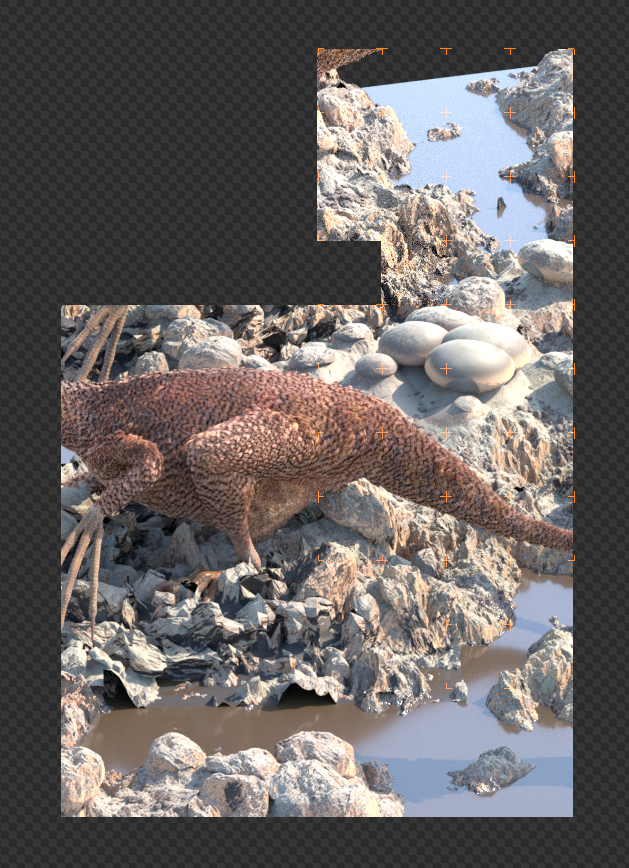
这个场景的,CPU渲染完成时间是:21分31.23秒

一个大致的时间对比图:
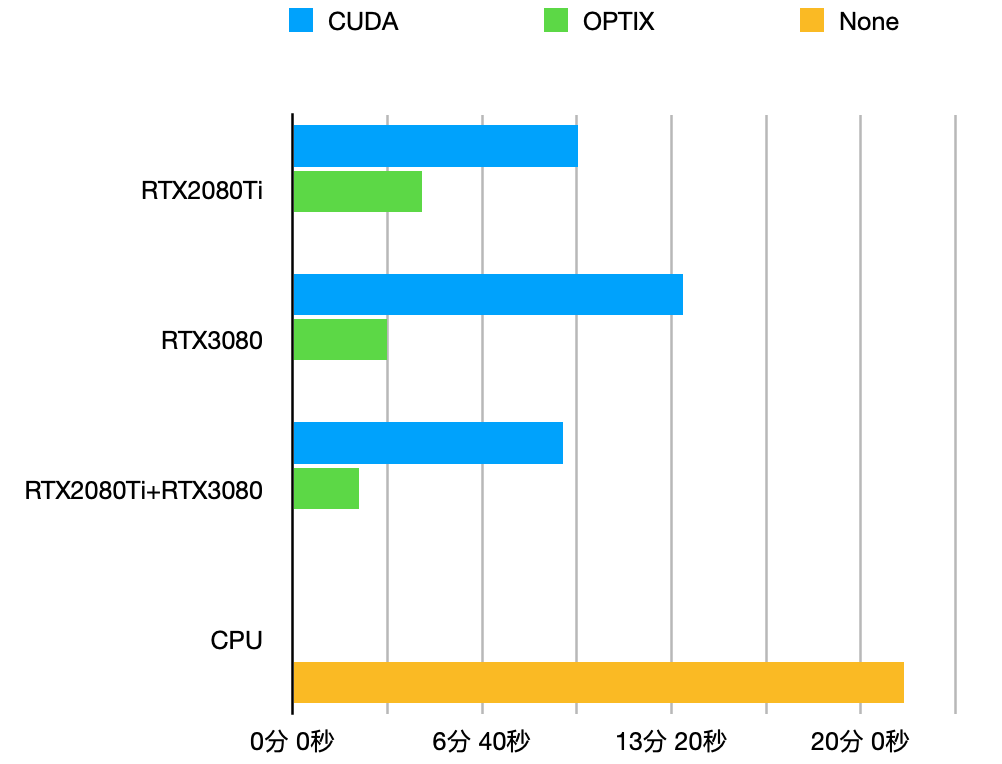
测试场景2:古代生物恐龙

通过第一个场景,我们以及熟悉了可以测试时间的几个流程,现在我们主要测试OPTIX和CUDA渲染时间,以及对比下CPU跟GPU渲染时间。
RTX3080的OPTIX渲染时间:1分51.6秒

RTX2080Ti的OPTIX渲染时间:2分56秒43

RTX3080的CUDA渲染时间:5分23.14秒

RTX2080Ti的CUDA渲染时间:4分17.17秒

测试两张卡的:
OPTIX渲染时间:1分35.86秒

CUDA渲染时间:4分9.4秒

cpu渲染场景的时间:5分32.31秒

来一个柱状图,更直观的看看。
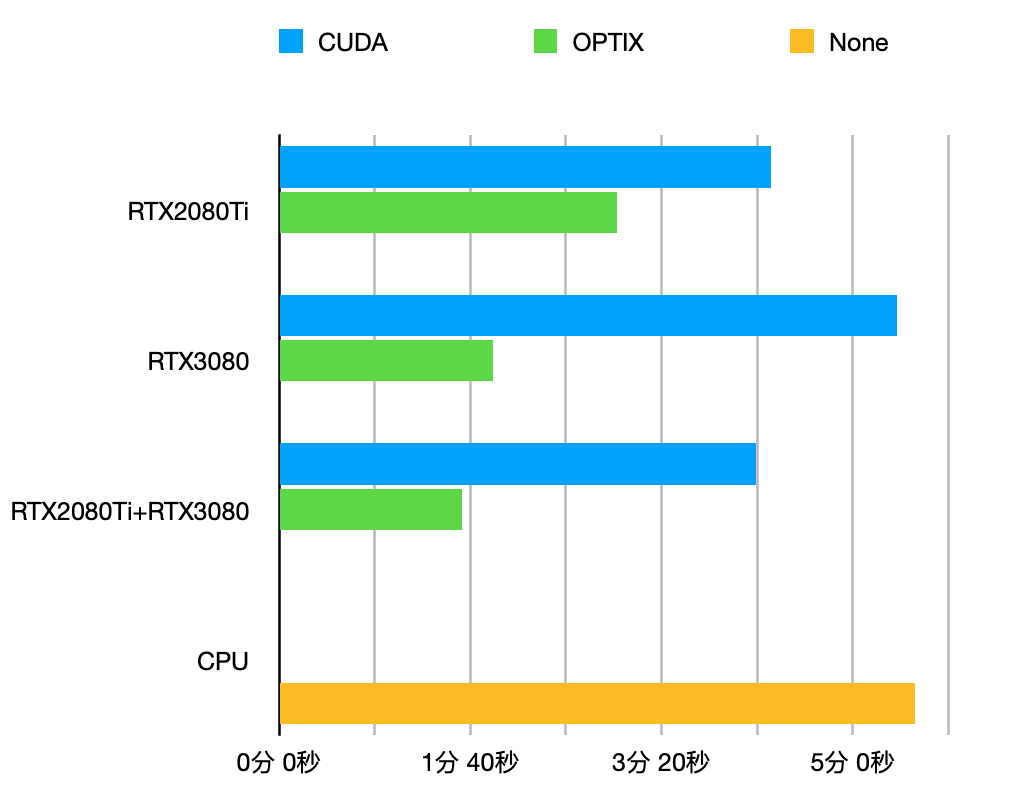
上面两个场景,大家应该大致对RTX 3080的性能提升有了一个大致了解。
OPTIX是NVIDIA提供给美术人员用的新的渲染加速功能,RTX3080的optix比上一代的卡在美术渲染上都快很多,性能提升是非常明显的。如果大家觉得还是不直观,这里录了两段小视频供体验;主要录下录RTX3080的OPTIX的视口实时渲染和降噪,以及OPTIX的离线渲染。
【for_NV_窃蛋龙_实时视口与渲染.mp4】
【for_NV_古生物_实时视口与渲染.mp4】
图形制作者对硬件的要求是在生产过程中不断的提升的。往往最开始只是要求自己的硬件能帮助完成活就可以了,但是到后来越对自己的专业理解深入,对作品创作上要与人不同的感觉强烈以后,对硬件的要求就会随之而来。不过凡事都有个度,什么样的选择既能够帮助工作,又留有余量让作者可以往边缘试探,经过测试RTX3080比较符合这个应用场景。
对新入行的小伙伴,传统流程已经让大家非常熟悉,在那些领域里面已经人满为患,这个时候你需要问自己一句:我是否可以在这几百万人口当中脱颖而出,让工作自己到来,按照一般的理论来说,恐怕是比较困难的。现在因为底层硬件的更新,很多传统流程在逐渐被更有效率的方法所取代,也让原本平静的行业里面有了一丝活力,这个时候最正确的选择就是,手里先掌握一定的计算力,那么在考虑性价比的情况下RTX3080就是这样的CG艺术工作者们的较优选择。
小伙伴们可以为了缩短试错的时间成本,构建一个比其他人的工作机都好的机器,快速的试错,最终获得所有技能。其实大家根据上面的一些简单测试,已经可以构筑适合自己的一些硬件平台和软件操作规范,因为大部分的Blender用户都是soho,有句话叫“凡事预则立,不预则废”,前面的很多小练习都是社区用户经常碰到的,如果能有个事先的思考,能给大家带来一些基本的判断,就非常好了,祝愿所有人都可以很快的学会Blender,快快出师。也希望大家能够在新的硬件出来后能够快速采用到自己的工作中,实际的提升自己的工作效率和竞争力!
最后,提醒已经拥有30系列显卡的创作者们,记得更新studio驱动。今年10月,NVIDIA Studio驱动(版本456.71)正式发布,支持Adobe Photoshop的新AI驱动的神经网络滤镜和Adobe Premiere Pro的GPU加速的硬件解码,以实现更流畅,更灵敏的编辑。更多的功能更新将在Adobe After Effects,Adobe Premiere Elements,Adobe Substance,Notch和Daz 3D中解锁。
Studio驱动程序专为创作者构建,并针对顶级创意应用程序和工作流程进行了广泛测试。如需获得最新的性能优化,以及对最新创意应用更新的支持,请立即通过 GeForce Experience或 NVIDIA 驱动下载页面下载最新的 10 月 Studio 驱动 (456.71)。



渲染速度和显存有关系吗
很强。。。